Bạn có thể nghĩ Microsoft Excel chỉ đơn thuần là những hàng và cột, một nơi để thực hiện các phép tính cơ bản và tạo biểu đồ đơn giản. Mặc dù Excel chắc chắn vượt trội (theo nghĩa đen) ở những tác vụ nền tảng đó, nhưng việc tích hợp Python gần đây đã nâng cao đáng kể khả năng của nó. Khi Microsoft lần đầu công bố tính năng tích hợp Python trong Excel, tôi đã khá hoài nghi. Tuy nhiên, sau khi dành thời gian trải nghiệm và thử nghiệm, tôi đã khám phá ra một chiều kích hoàn toàn mới về những gì có thể thực hiện được trong môi trường Excel quen thuộc. Sức mạnh mà Python mang lại không chỉ là sự gia tăng nhỏ lẻ; đó là một sự biến đổi, và thành thật mà nói, nó đã vượt xa mọi kỳ vọng ban đầu của tôi.
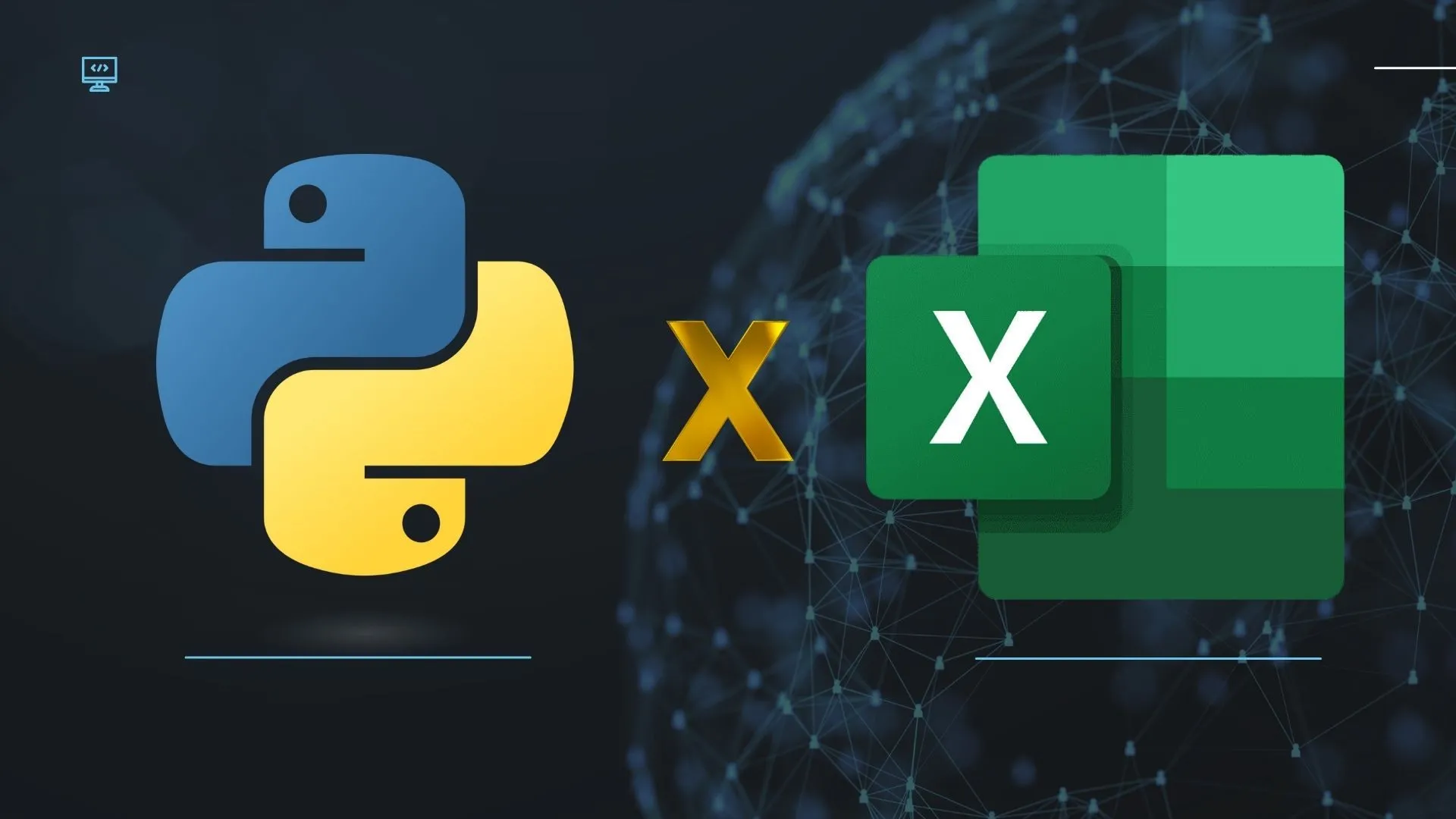 Thư viện Python cần thiết cho Excel
Thư viện Python cần thiết cho Excel
Dễ Dàng Bắt Đầu Với Python Trong Excel
Vẻ đẹp của việc sử dụng Python trong Excel nằm ở rào cản gia nhập cực kỳ thấp. Đã qua rồi cái thời phải xuất dữ liệu, khởi động một môi trường Python riêng biệt, viết script, rồi sau đó tìm cách đưa kết quả trở lại bảng tính của bạn. Giờ đây, mọi thứ đơn giản chỉ bằng cách gõ =PY vào một ô Excel. Thao tác duy nhất này mở ra một thế giới mới trong thao tác dữ liệu.
Trong môi trường Python tích hợp vào Excel, bạn có thể trực tiếp tạo và tương tác với các dataframe – cấu trúc dữ liệu nền tảng trong thư viện pandas mạnh mẽ của Python. Thay vì phải đối phó với những công thức Excel phức tạp để thực hiện một phép biến đổi dữ liệu cụ thể, tôi có thể sử dụng các script Python để hoàn thành công việc chỉ trong tích tắc. Cho dù tôi cần hợp nhất các tập dữ liệu dựa trên các cột chung, thực hiện phân tích thống kê nâng cao hay tạo ra các biểu đồ phức tạp, hệ sinh thái rộng lớn của các thư viện Python đều hỗ trợ tôi hoàn thành các tác vụ đó ngay trong các ô Excel.
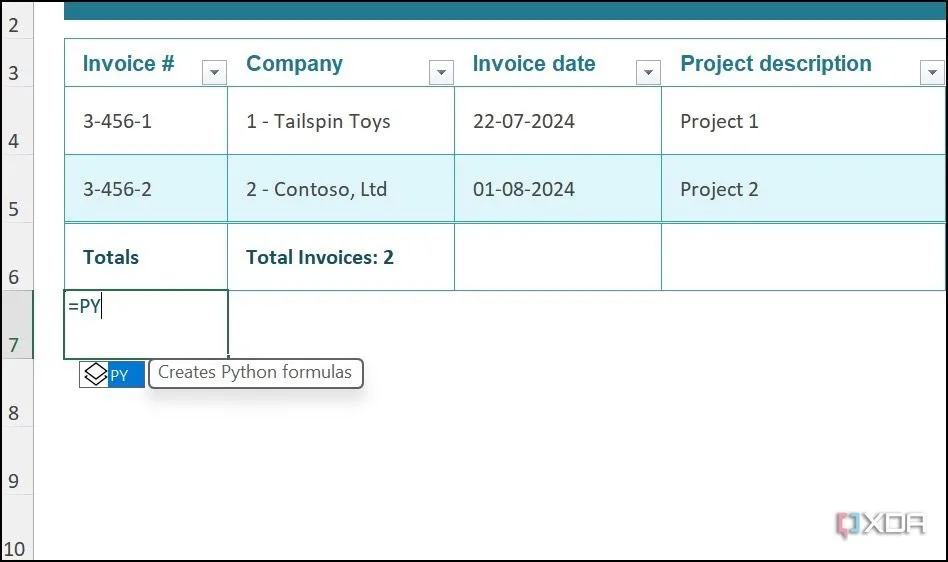 Giao diện sử dụng Python trực tiếp trong Excel
Giao diện sử dụng Python trực tiếp trong Excel
Hỗ Trợ Đa Dạng Thư Viện Python Mạnh Mẽ
Python trong Excel mang các thư viện mã nguồn mở trực tiếp vào môi trường bảng tính. Các thư viện mạnh mẽ như pandas để thao tác dữ liệu, NumPy cho tính toán số học, matplotlib và seaborn để trực quan hóa, cùng scikit-learn cho các tác vụ học máy đã được bật theo mặc định trong Excel.
Nhưng câu chuyện không dừng lại ở đây. Bạn thậm chí có thể nhập thêm các thư viện bổ sung ngoài bộ mặc định này. Bạn có thể tận dụng các thư viện cho xử lý ngôn ngữ tự nhiên (NLP), phân tích địa không gian, hoặc thậm chí các tính toán khoa học chuyên biệt hơn, tất cả mà không cần rời khỏi giao diện Excel. Như tôi đã đề cập trước đó, quá trình này rất đơn giản. Giống như trong một môi trường Python tiêu chuẩn, bạn có thể sử dụng câu lệnh import quen thuộc trong khối mã =PY của mình để đưa các thư viện bên ngoài này vào. Sự linh hoạt này mở khóa những khả năng vô tận cho phân tích dữ liệu nâng cao, tự động hóa, và thậm chí xây dựng các mô hình tinh vi, ngay trong tầm tay bạn.
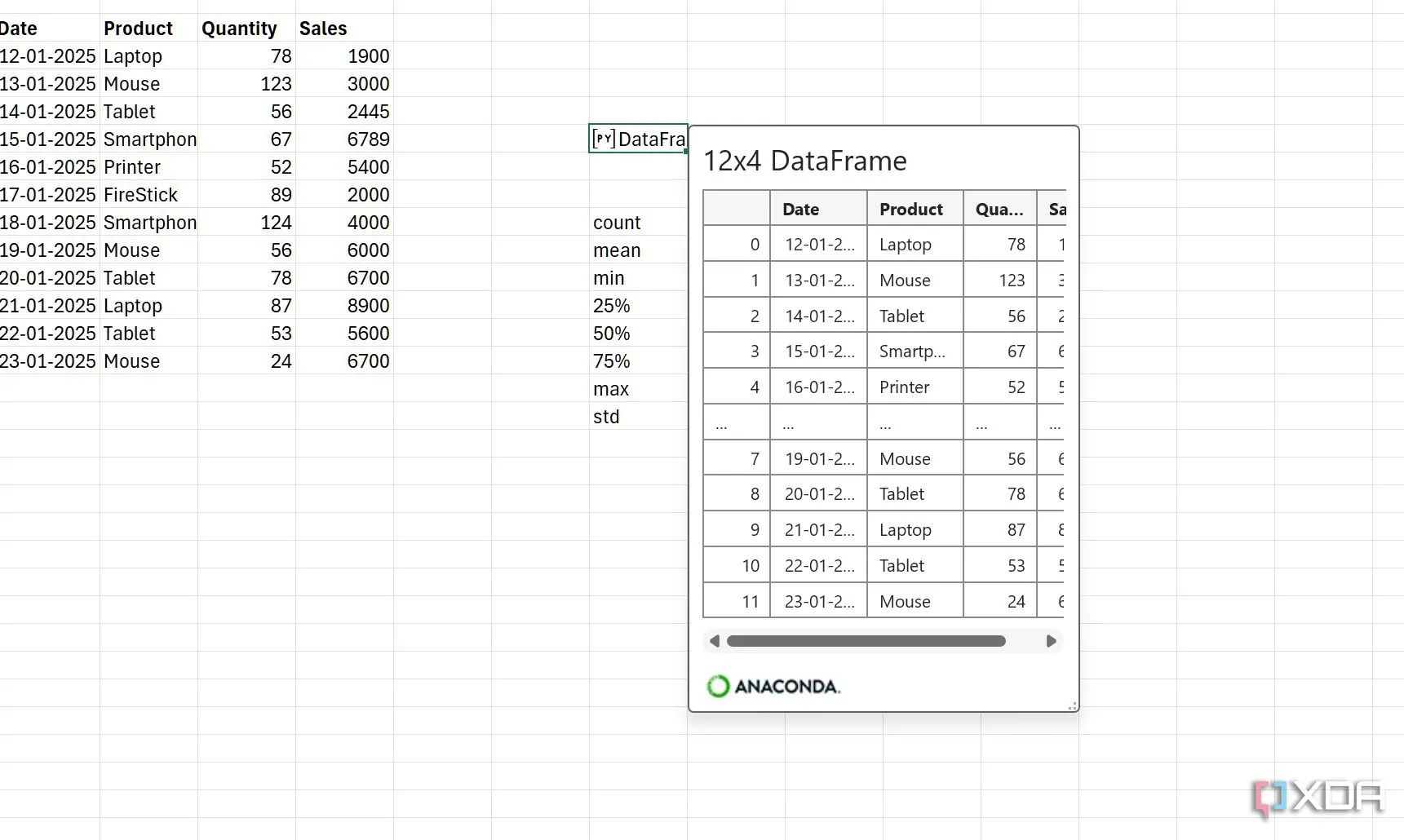 Ví dụ về DataFrame của Pandas trong Python tích hợp Excel
Ví dụ về DataFrame của Pandas trong Python tích hợp Excel
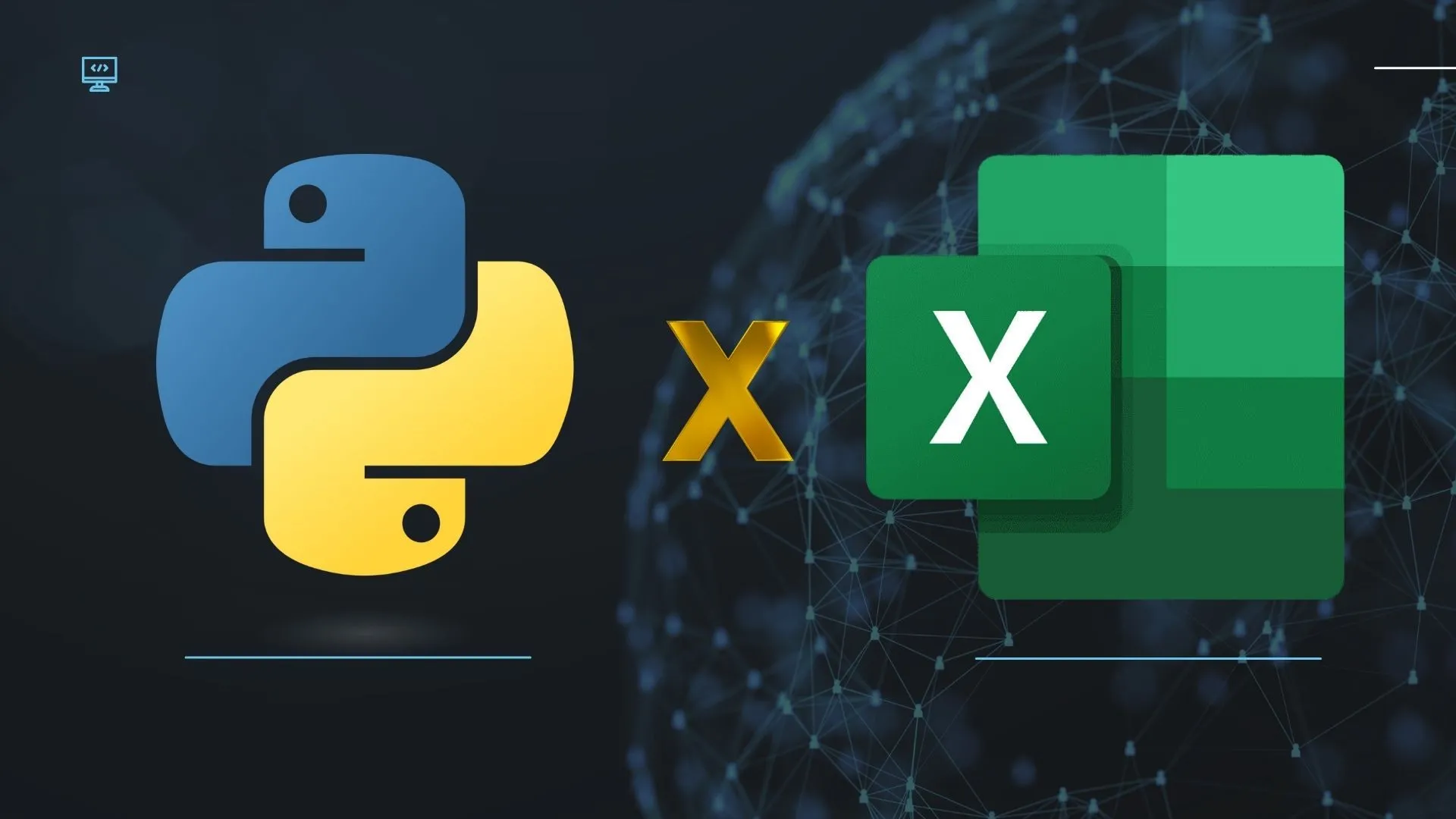 Thư viện Python cần thiết cho Excel
Thư viện Python cần thiết cho Excel
Tối Ưu Với Hệ Thống Phím Tắt Mạnh Mẽ
Microsoft không chỉ đơn thuần tích hợp các thư viện Python vào Excel rồi thôi. Chúng ta đều biết lợi ích của việc ghi nhớ các tổ hợp phím cho các chức năng thường dùng nhất. Và tôi đã rất hài lòng khi khám phá ra cách Microsoft đã triển khai các phím tắt một cách chu đáo cho môi trường Python bên trong Excel.
Ví dụ, phím tắt Ctrl + Shift + Enter để chạy mã Python trong ô đã chọn và ngay lập tức di chuyển xuống ô tiếp theo đã đẩy nhanh đáng kể quá trình làm việc của tôi khi áp dụng cùng một logic Python hoặc logic tương tự trên nhiều hàng dữ liệu.
Ctrl + Alt + Shift + F9 là một phím tắt khác mà tôi sử dụng thường xuyên. Nó giúp đặt lại môi trường chạy Python và xóa mọi tính toán trước đó. Phím tắt này cũng hữu ích để giải quyết các lỗi #BUSY và #CONNECT có thể cho thấy các tính toán đang chạy trên đám mây và có thể đã trở nên không phản hồi. Nó đảm bảo mọi thứ được tính toán lại từ đầu. Bạn có thể truy cập trang chính thức của Microsoft để tìm tất cả các phím tắt được hỗ trợ.
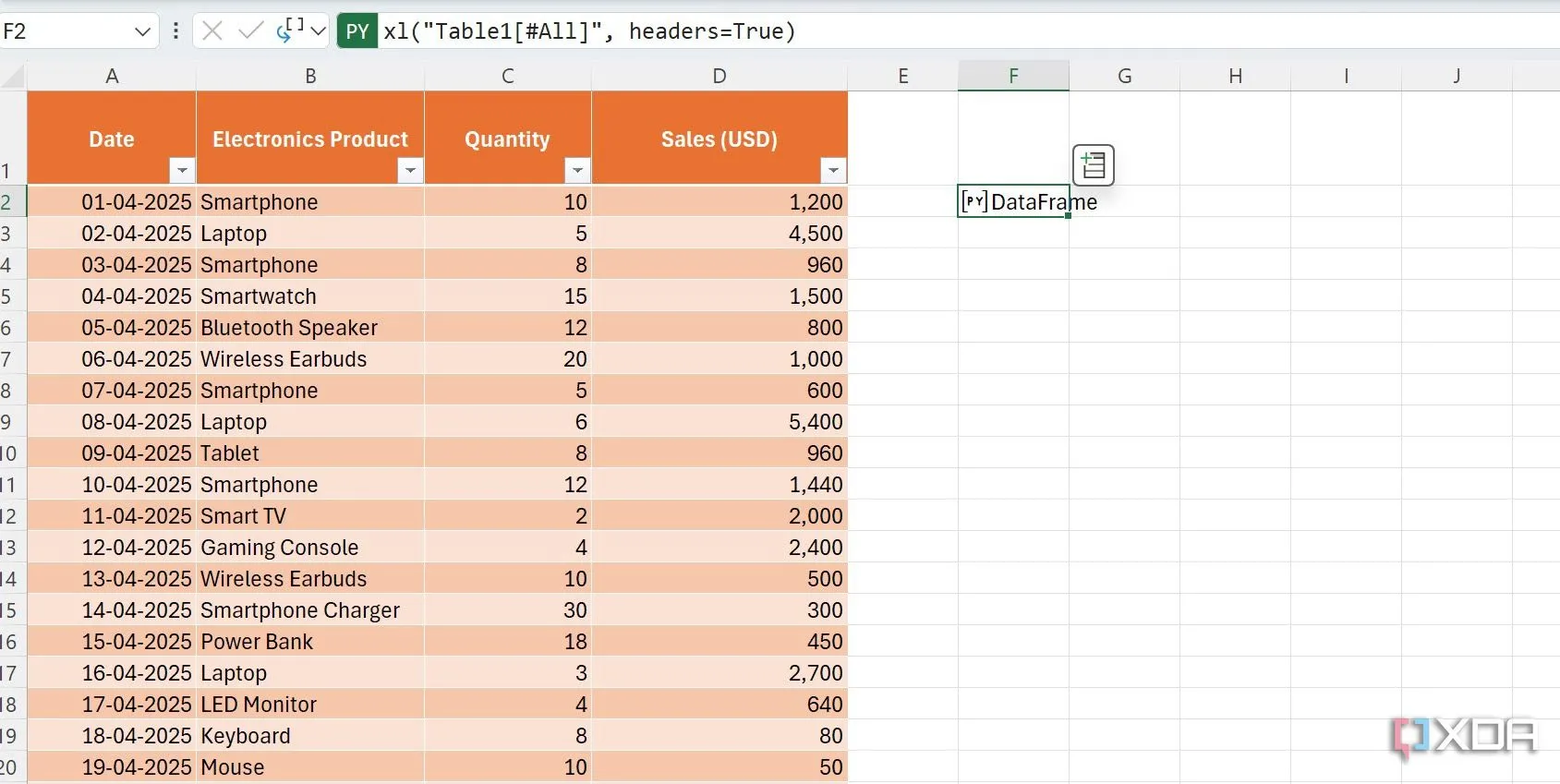 Sử dụng Python trong Excel để phân tích dữ liệu chuyên sâu
Sử dụng Python trong Excel để phân tích dữ liệu chuyên sâu
Vượt Xa Giới Hạn Tính Năng Mặc Định Của Excel
Mặc dù các công thức và công cụ tích hợp sẵn của Excel rất mạnh mẽ cho nhiều tác vụ, nhưng sẽ có lúc bạn gặp phải giới hạn. Đôi khi, một phép biến đổi cụ thể mà bạn cần thực hiện trở nên cồng kềnh hoặc thậm chí không thể thực hiện được chỉ với các chức năng Excel tiêu chuẩn. Đó chính là lúc Python phát huy vai trò của mình.
Giả sử bạn đang làm việc với dữ liệu văn bản phi cấu trúc. Excel có một số hàm xử lý văn bản, nhưng chúng có thể trở nên khó sử dụng hoặc yêu cầu phân tích cú pháp phức tạp hơn. Bạn có thể sử dụng thư viện pandas để đọc dữ liệu lộn xộn đó, áp dụng biểu thức chính quy (regular expressions) để khớp mẫu phức tạp, trích xuất thông tin cụ thể và cấu trúc nó thành một định dạng sạch sẽ.
Tương tự, bạn có thể sử dụng các thư viện như seaborn và matplotlib để tạo các biểu đồ, đồ họa thống kê và hình ảnh trực quan tương tác được tùy chỉnh cao trực tiếp từ cơ sở dữ liệu Excel. Bạn không còn phải tốn hàng giờ với các tùy chọn định dạng biểu đồ của Excel. Khả năng là vô tận ở đây. Tất cả phụ thuộc vào cơ sở dữ liệu, yêu cầu của bạn, và tất nhiên, kiến thức Python của bạn.
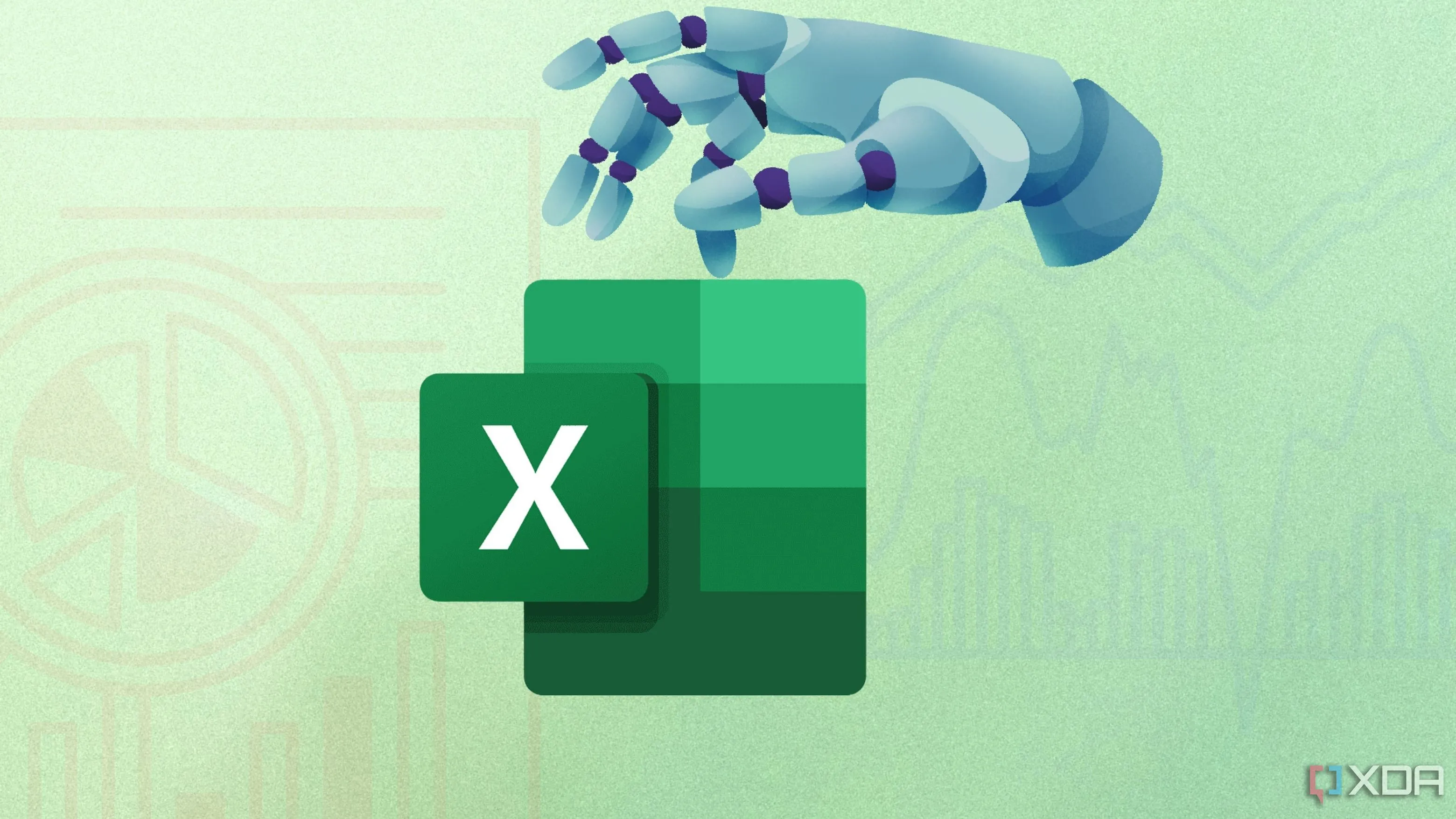 So sánh VBA và Python trong tự động hóa Excel để vượt giới hạn
So sánh VBA và Python trong tự động hóa Excel để vượt giới hạn
Nhìn chung, nếu bạn đã quen thuộc với Python và các thư viện của nó, thì không có lý do gì để không sử dụng nó trong Excel. Nó thu hẹp khoảng cách giữa giao diện thân thiện với người dùng của bảng tính và sức mạnh tính toán rộng lớn cùng các thư viện của một ngôn ngữ lập trình hàng đầu. Phải thừa nhận rằng, ban đầu tôi đã hoài nghi về cách triển khai, nhưng Microsoft đã làm một công việc khá tốt (đáng ngạc nhiên) trong việc tích hợp Python. Hãy tìm hiểu cách bạn có thể kích hoạt và tận dụng tối đa Python trong Excel để siêu tăng cường bảng tính của mình ngay hôm nay!